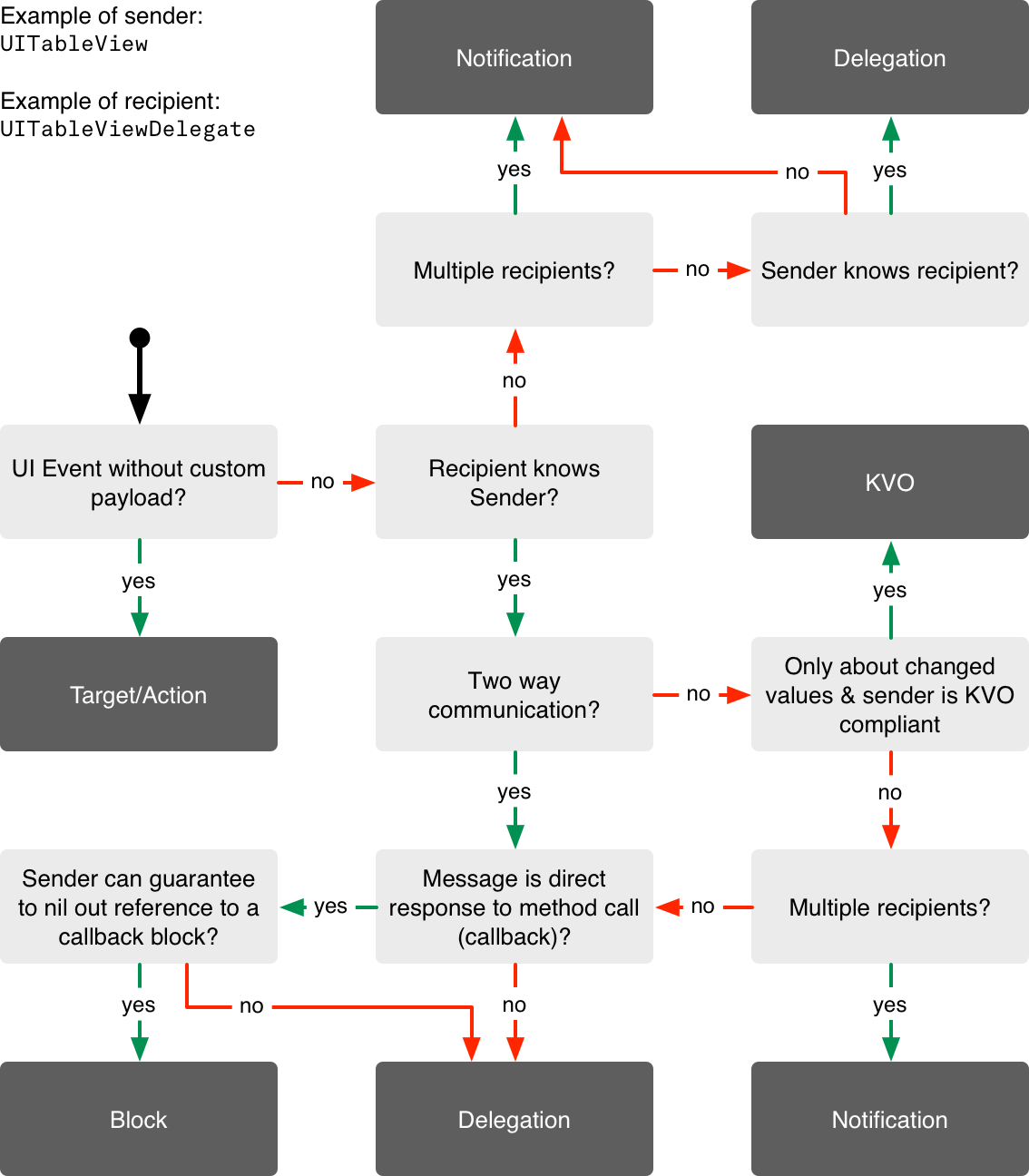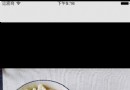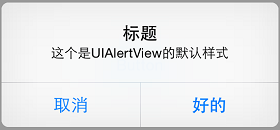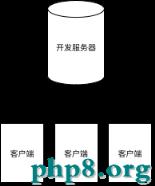如何為Iphone應用創建啟動界面
本教程介紹了如何為Iphone應用創建啟動界面。
在Xcode中新建工程,使用“Single View Application”模版,命名為Splash。不使用storyboard,不使用ARC。
選擇工程中的“ViewController.xib”文件,將View的背景色更改為白色,使用Command + Run組合鍵運行工程,程序啟動後你將會先看見一個黑色界面,然後是白色界面。
將下面的圖片下載下來,導入到你的工程,更名為Default.png。

再次運行你的工程,你就會發現這張圖片成了你的程序的啟動界面。是的,就是折磨簡單,如果你有足夠的好奇心,我會告訴你這背後的機理:系統會在你的程序代碼完全地加載進內存之前給用戶顯示些東西,它默認就是顯示名稱為Default.png的圖像文件。如果你沒有提供這個文件,那它就什麼也不顯示,其實這麼說也不對,它顯示了黑色——沒有光的時候,天就成了黑色。
以上啟動界面顯示一下就直接進入應用首頁了,啟動界面的顯示時間不受我們控制。程序員的代碼控制欲都很強,哈哈,比如我們希望啟動界面顯示2~3秒後再進入應用 首頁,以給我們的應用提供加載數據的時間。這個需求怎麼滿足呢?
基本的思想就是將啟動界面圖像放在一個在模式視圖裡,在應用啟動後立即顯示這個模式視圖,經過一定時間後再使這個模式視圖消失。下面就開始實現吧。
Step1:在ViewController.xib文件中新建一個UIView對象,然後在該UIView對象中添加一個UIImageView對象,將該UIImageView對象的image設為Default.png文件。
Step2:在ViewController.m文件中創建一個IBOutlet屬性,命名為modalView,將之鏈接到在上一步中創建的那個UIView對象。
Step3:為ViewController類添加兩個方法:showSplash和hideSplash,代碼如下:
1. - (void)showSplash {
2. UIViewController *modalViewController = [[UIViewController alloc] init];
3. modalViewController.view = self.modalView;
4. [self presentModalViewController:modalViewController animated:NO];
5. [modalViewController release];
6.
7. // Dismiss the modalView after 3 seconds.
8. [self performSelector:@selector(hideSplash) withObject:nil afterDelay:3.0f];
9. }
10. - (void)hideSplash {
11. [self dismissModalViewControllerAnimated:NO];
12. }
代碼還是很簡單的,不明白的話可以查文檔。
Step4:在AppDelegate.m文件中的-application:didFinishLaunchingWithOptions:方法中,return之前加上這麼一句:
1. // Continue showing the splash image.
2. [self.viewController showSplash];
這是在程序進入首頁時立即再繼續顯示啟動界面。好了,啟動應用,看看你的成果吧,先是系統會使用Default.png文件來作為啟動界面,接著應用啟動後,會繼續接著再顯示該啟動界面3秒鐘,然後再進入應用首界面。如果你想一直顯示啟動界面,當某一事件發生後再dismiss掉,那可以在showSplash方法中做個等待循環,當你期望的事件發生後——比如數據如網絡加載完畢,你在調用hideSplash方法,dismiss掉啟動界面視圖。
唯一需要特別注意的是:Default.png的尺寸是320*480,Iphone應用默認都是會顯示高為20point的狀態欄,因此在Interface Builder中構建modalView時,要注意一下UIImageView要向上偏移20point,具體可以看IB中該對象的尺寸設置。
該教程源代碼請看附件:http://up.2cto.com/2012/0522/20120522023032344.zip
摘自 學問深時意氣平
- 完美越獄iOS 4.2.1固件iPad/iPhone 4/iPod Touch 4G(使用Redsn0w 0.9.7b3)
- iOS中 UITableViewRowAction tableViewcell編輯狀態下的功能 UI技術分享
- 雅典娜之手是什麼 360雅典娜之手有什麼功能
- 蘋果iOS8.4:為iPhone引入iBooks Author教科書
- OTA升級的iOS8.1可以越獄嗎?
- iOS10.1.1和iOS10.2Beta1區別對比
- 你手中的iPhone已經貶值到何種程度?
- ios7無法輸入中文解決方法
- 微信聊天記錄怎麼查:查看已刪除微信聊天記錄教程
- 想買new ipad,實體店還是淘寶店比較好?
- 應用Xcode為iOS運用項目創立PCH文件的辦法及運用示例
- ReactiveCocoa 4 如何運用冷熱信號
- iOS------教你如何APP怎樣加急審核
- iOS之如何啟動app時全屏顯示Default.png(圖片)
- PrefixHeader.pch file not found 以及 Xcode 中如何添加pch文件
- AIR Native Extension for iOS 接入第三方sdk 如何實現 AppDelegate 生命周期
- iOS tabview如何添加字母索引
- 為ios編譯python的圖像庫pillow
- IOS開發:如何掛起主線程
- iOS開發:隊列和信號量該如何同步
- iOS開發:如何減小應用程序的大小
- iPhone如何查看已登錄的apple id?
- 教你如何利用iPhone 6s編輯照片
- 蘋果iPhoneSE如何下載應用軟件
- iPhone丟失後如何找回通訊錄的聯系人號碼